Comment télécharger et installer Visual Studio pour C# sous Windows
Microsoft Visual Studio est un environnement de développement intégré (IDE) de Microsoft. Il est utilisé pour développer des programmes informatiques pour Microsoft Windows. Visual Studio est un guichet unique pour toutes les applications construites sur la plate-forme .Net. On peut développer, déboguer et exécuter des applications à l'aide de Visual Studio.
Les applications basées sur les formulaires et sur le Web peuvent être conçues et développées à l'aide de cet IDE. Vous trouverez ci-dessous un processus étape par étape sur la façon d'installer Visual Studio.
Comment télécharger et installer Visual Studio pour Windows
Examinons les étapes d'installation de Visual Studio et téléchargeons Visual Studio IDE afin de pouvoir créer des programmes dans les didacticiels suivants. Dans ce tutoriel, nous allons apprendre à télécharger Visual Studio pour Windows.
Étape 1) Téléchargez Visual Studio
Tout d'abord, visitez le lien de téléchargement gratuit de Visual Studio suivant https://visualstudio.microsoft.com/downloads/
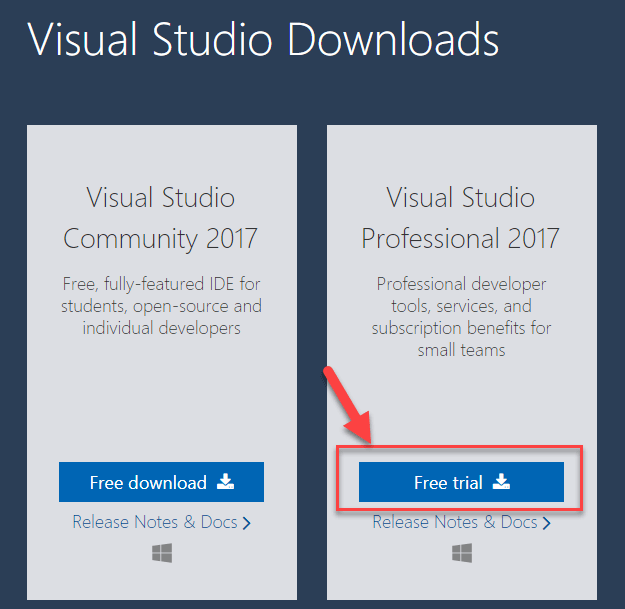
Vous pouvez sélectionner
- Visual Studio 2019 Édition communautaire
- Visual Studio 2019 Édition Professionnelle (essai gratuit de 30 jours)
Étape 2) Ouvrez le fichier .exe
Cliquez sur le fichier exe téléchargé

Étape 3) Lancer l'installation
Dans l'écran suivant, cliquez sur continuer pour démarrer l'installation de Visual Studio
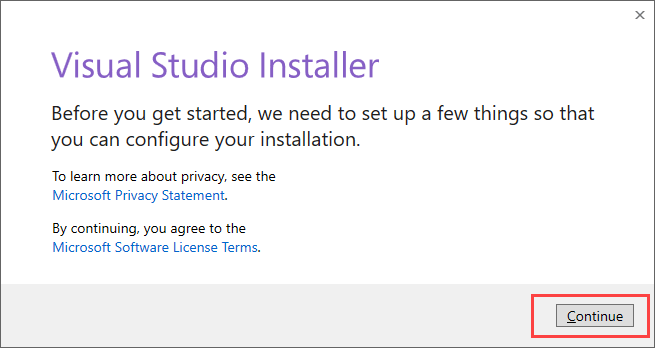
Étape 4) Laissez l'installation se terminer
Visual Studio commencera à télécharger les fichiers initiaux. La vitesse de téléchargement varie en fonction de votre connexion Internet.
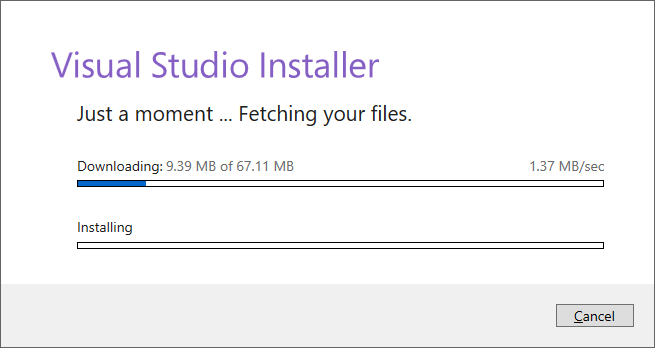
Étape 5) Choisissez la version du logiciel
Dans l'écran suivant, cliquez sur installer
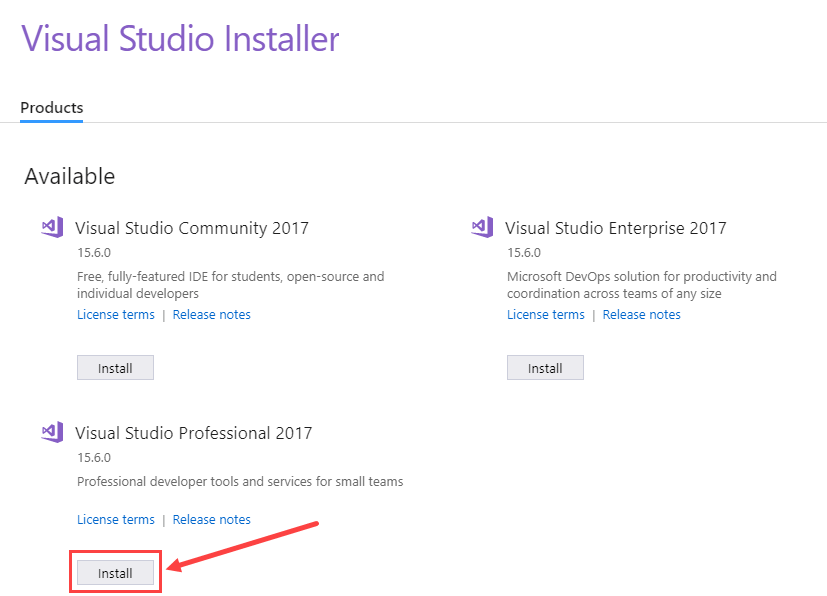
Étape 6) Sélectionnez la version de bureau
Dans l'écran suivant,
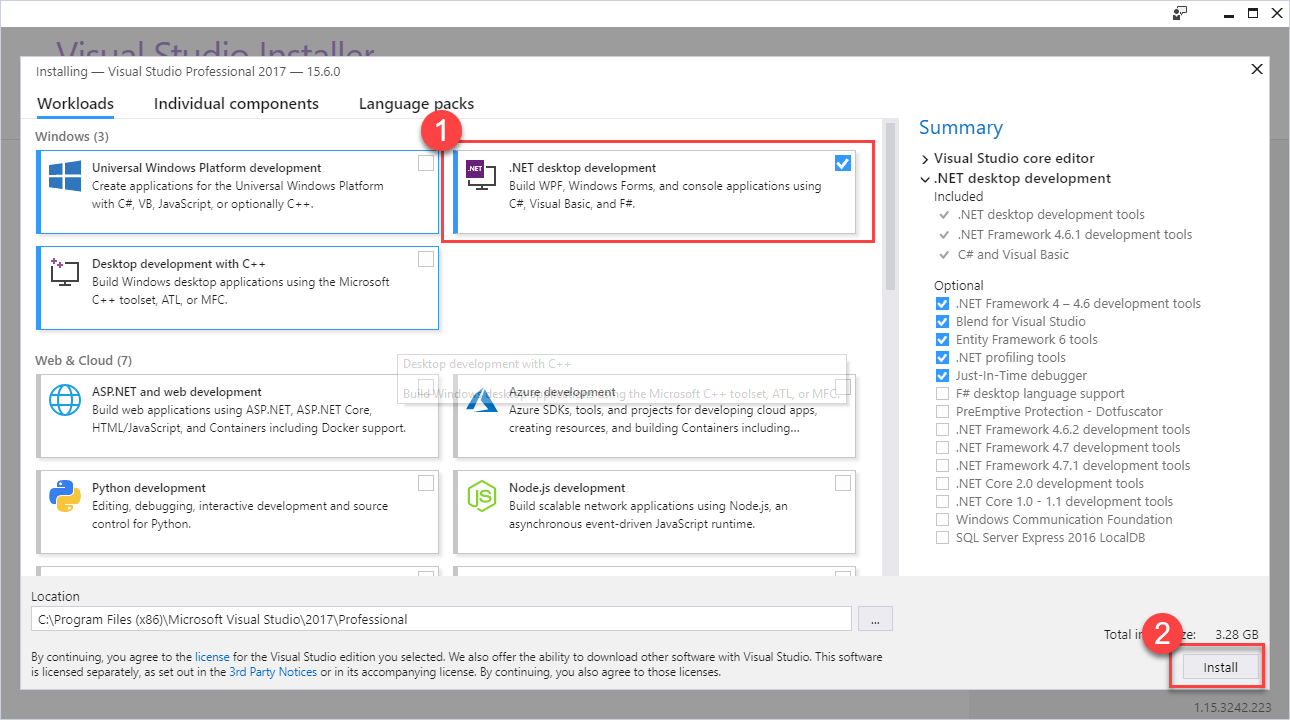
- Sélectionnez "Développement de bureau .Net"
- Cliquez sur installer
Étape 7) Attendez que les fichiers soient téléchargés
Visual Studio téléchargera les fichiers pertinents en fonction de la sélection à l'étape 6
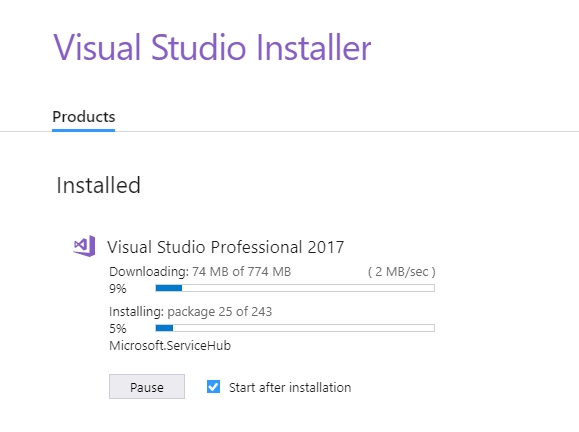
Étape 8) Redémarrez votre PC
Une fois le téléchargement terminé, il vous sera demandé de redémarrer le PC pour terminer l'installation de Visual Studio
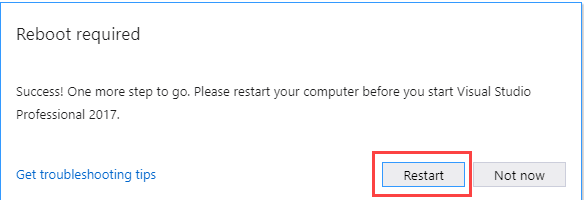
Étape 9) Ouvrez Visual Studio
Après le redémarrage, ouvrez l'IDE Visual Studio
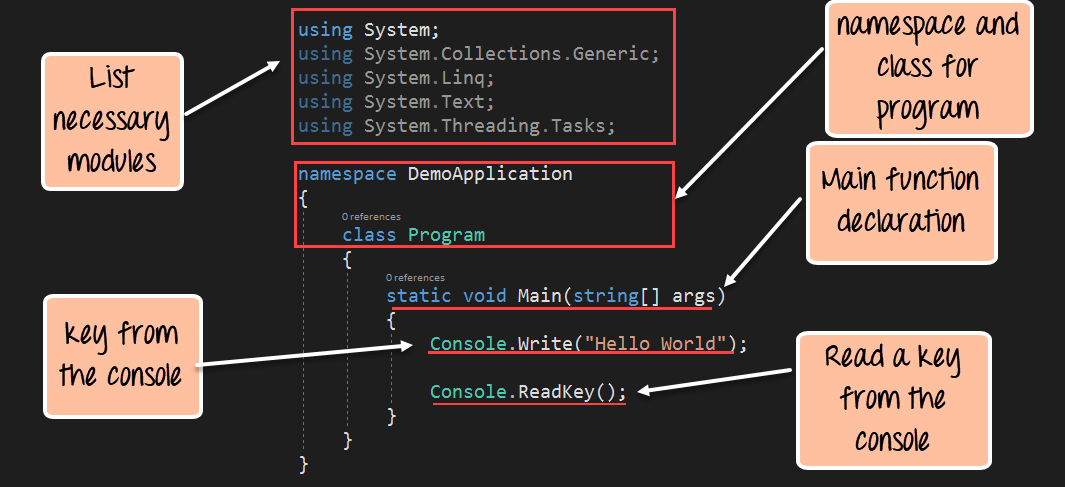
- Sélectionnez un thème de votre choix
- Cliquez sur Démarrer Visual Studio
Étape 10) Commencez à utiliser Visual Studio
Dans Visual Studio IDE, vous pouvez accéder au menu Fichier pour créer de nouvelles applications C#.
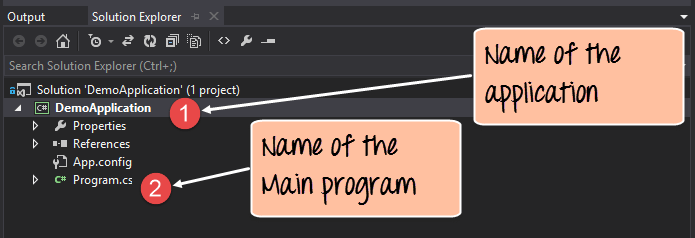
C'est tout pour l'installation de Visual Studio pour C#.
Fonctionnalités clés de Visual Studio
Voici les principales fonctionnalités de Visual Studio :
- Création d'une application dans n'importe quel langage .Net – L'IDE Visual Studio peut être utilisé pour créer une application dans n'importe quel langage .Net. Ainsi, un développeur peut utiliser C#, VB.Net ou même F# pour développer une application.
- Création de tout type d'application – L'IDE Visual Studio peut être utilisé pour créer une application de tout type. (Application Web ou application Windows Forms).
- Déboguer les applications à la volée : Les applications peuvent être testées au fur et à mesure de leur construction. L'IDE permet d'exécuter le programme à tout moment pendant le processus de développement. Ainsi, un développeur peut rechercher d'éventuelles erreurs pendant la phase de développement elle-même.
- Prolongations – L'IDE a la possibilité d'installer des extensions tierces. Un exemple peut être Subversion, qui est utilisé pour la gestion du référentiel de code source. Subversion est utilisé pour télécharger du code dans un référentiel central. Ceci est fait pour qu'une copie du code existe toujours. Visual Studio a la possibilité de s'intégrer à de tels logiciels à partir de l'IDE lui-même. Par conséquent, un développeur peut travailler avec des référentiels de code à partir de l'IDE lui-même.
Langue C
- Comment faire une gestion efficace des coûts pour AWS, GCP et Azure
- Bases de SRAM PUF et comment le déployer pour la sécurité IoT
- Comment installer un simulateur et un éditeur VHDL gratuitement
- Inspections sonores, visuelles et tactiles pour le personnel de maintenance prédictive
- Comment alimenter et entretenir vos réseaux de capteurs sans fil
- Comment télécharger et installer l'IDE C++ sous Windows
- Comment télécharger et installer le compilateur GCC en C pour Windows PC
- Comment planifier et investir dans un nouveau système CAD/CAM
- Comment installer et remplacer correctement les freins à tambour



